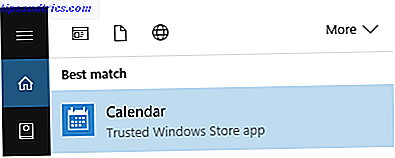Siempre es interesante cuando Windows le dice que no tiene permiso para acceder a algo en su propia computadora. A veces, cuando intenta acceder a una carpeta, Windows lo bloquea. Problemas del sistema de archivos de Windows: ¿por qué me niega el acceso? Problemas del sistema de archivos de Windows: ¿por qué me den acceso denegado? ¿Alguna vez se preguntó por qué podría recibir un mensaje de error de "Acceso denegado" en Windows? Puede tener algo que ver con los permisos del sistema de archivos. Lea más con un error de acceso denegado .
Por supuesto, si no es un administrador en su computadora, verá estos errores si intenta acceder a carpetas protegidas u otros archivos de usuarios. Asumiendo que tiene derechos de administrador Cuenta de administrador de Windows: Todo lo que necesita saber Cuenta de administrador de Windows: Todo lo que necesita saber Comenzando con Windows Vista, la cuenta de administrador de Windows incorporada está deshabilitada de manera predeterminada. ¡Puedes habilitarlo, pero hazlo bajo tu propio riesgo! Te mostramos cómo. Lea más y aún vea estos permisos con errores denegados, a continuación se explica cómo solucionarlos.
Abra una ventana del Explorador de archivos y busque la carpeta a la que necesita acceder. Haga clic derecho sobre él y elija Propiedades . En la ventana resultante, cambie a la pestaña Seguridad y haga clic en el botón Avanzado en la parte inferior. Aquí, verá un texto que dice Propietario: y probablemente no se puede mostrar el propietario actual al lado. Haga clic en el enlace Cambiar a la derecha de esto para cambiar el propietario del elemento.
Ahora, deberá seleccionar qué personas o grupos pueden acceder al recurso. En el cuadro Escriba el nombre del objeto para seleccionar, escriba Administradores para permitir que todos los administradores de PC accedan a él o solo su nombre de usuario. 5 Consejos para administrar cuentas de usuario de Windows como un profesional 5 Consejos para administrar cuentas de usuario de Windows como un profesional Las cuentas de usuario de Windows han evolucionado desde cuentas locales aisladas a cuentas en línea con diversos desafíos de privacidad. Le ayudamos a clasificar sus cuentas y encontrar las configuraciones que funcionan para usted. Lea más si lo prefiere. Haga clic en Comprobar nombres y el texto del cuadro se corregirá automáticamente en PCNAME \ Administrators ; haga clic en Aceptar para aceptar esto.
Finalmente, de vuelta en la ventana Configuración avanzada, marque la casilla Reemplazar propietario en subcontenedores y objetos debajo del campo Propietario . Esto asegura que puede acceder a todo dentro de esa carpeta sin tener que repetir estos pasos. Haga clic en Aceptar y ya está listo para acceder a la carpeta.
¿Has encontrado un error de carpeta como este? Háganos saber si este método funcionó para usted en los comentarios!
Crédito de la imagen: KUMOHD a través de Shutterstock